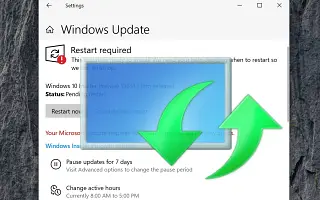Este artículo es una guía de configuración con algunas capturas de pantalla útiles sobre cómo restablecer los componentes de actualización de Windows 10.
Aquí hay algunas técnicas para restablecer los componentes de Windows Update para corregir las actualizaciones bloqueadas que Windows 10 intenta descargar e instalar.
Windows Update es un componente esencial de Windows 10, ya que le permite descargar e instalar las últimas actualizaciones que incluyen correcciones de errores, parches de seguridad y controladores. También es un mecanismo para descargar nuevas actualizaciones de funciones y versiones preliminares. Sin embargo, ciertos mensajes de error, Windows Update no se conecta a los servidores de Microsoft y otros problemas pueden impedir que su dispositivo descargue o instale actualizaciones.
En general, los usuarios pueden experimentar este tipo de problema cuando los servicios relacionados con el Agente de actualización de Windows dejan de funcionar, Windows 10 tiene un problema con el caché de actualización o algunos componentes están dañados. En estas situaciones, puede restablecer Windows Update en Windows 10 para solucionar la mayoría de los problemas.
En esta guía, aprenderá el proceso de restablecer los componentes de Windows Update utilizando la utilidad «Solucionador de problemas de Windows Update». También aprenderá instrucciones sobre cómo reparar manualmente las actualizaciones de Windows usando el símbolo del sistema para volver a descargar parches de seguridad, controladores y funciones en su computadora. Sin embargo, antes de usar la opción del símbolo del sistema, debe instalar manualmente la última actualización, Actualización de la pila de servicio (SSU), siguiendo las instrucciones y reparar primero los archivos del sistema.
Cómo restablecer los componentes de actualización de Windows 10 a continuación. Sigue desplazándote para comprobarlo.
Cómo restablecer la actualización de Windows usando la herramienta de resolución de problemas
Use el siguiente procedimiento para restablecer las actualizaciones de Windows usando el solucionador de problemas.
- de microsoftDescarga el Solucionador de problemas de Windows Update .
- Haga doble clic en el archivo WindowsUpdateDiagnostic.diagcab para ejecutar el solucionador de problemas.
- Seleccione la opción de actualización de Windows .
- Haga clic en el botón Siguiente .
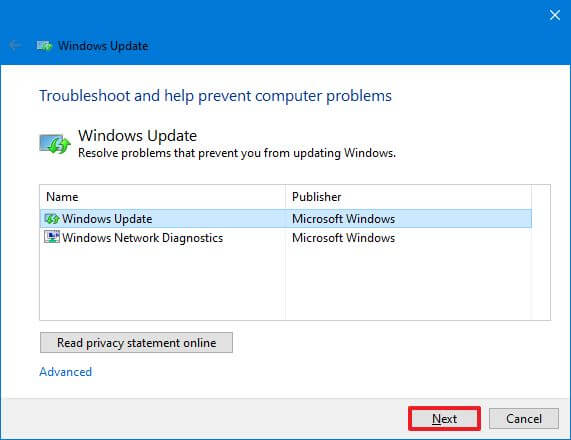
- Haga clic en la opción Intentar solucionar problemas como administrador (si corresponde). Seleccione la opción nuevamente y haga clic en el botón Siguiente nuevamente.
- Haga clic en el botón Cerrar .
- Abra de nuevo el Solucionador de problemas de Windows Update .
- Seleccione la opción Diagnósticos de red de Windows para solucionar problemas de red que impiden la descarga de actualizaciones .
- Haga clic en el botón Siguiente .
- Haga clic en el botón Cerrar .
- Reinicia tu computadora.
Cuando la computadora se reinicie, intente actualizar Windows 10 una vez más. Ahora funciona como se esperaba.
Cómo reparar la actualización de Windows manualmente Instalar las últimas actualizaciones
Para instalar manualmente actualizaciones que pueden ayudar a solucionar problemas de Windows Update en Windows 10:
- Abra el sitio web Historial de actualizaciones de Windows 10 .
- Busque la última actualización para su versión de Windows 10 en el panel izquierdo y verifique el número de KB de la actualización. Sugerencia rápida: puede verificar la versión actual en Configuración > Sistema > Acerca de y verificar la información de la versión en la sección «Especificaciones de Windows».
- Abra el sitio web del catálogo de actualizaciones de Microsoft .
- Recupera el número de la base de conocimientos (KB) de la actualización.
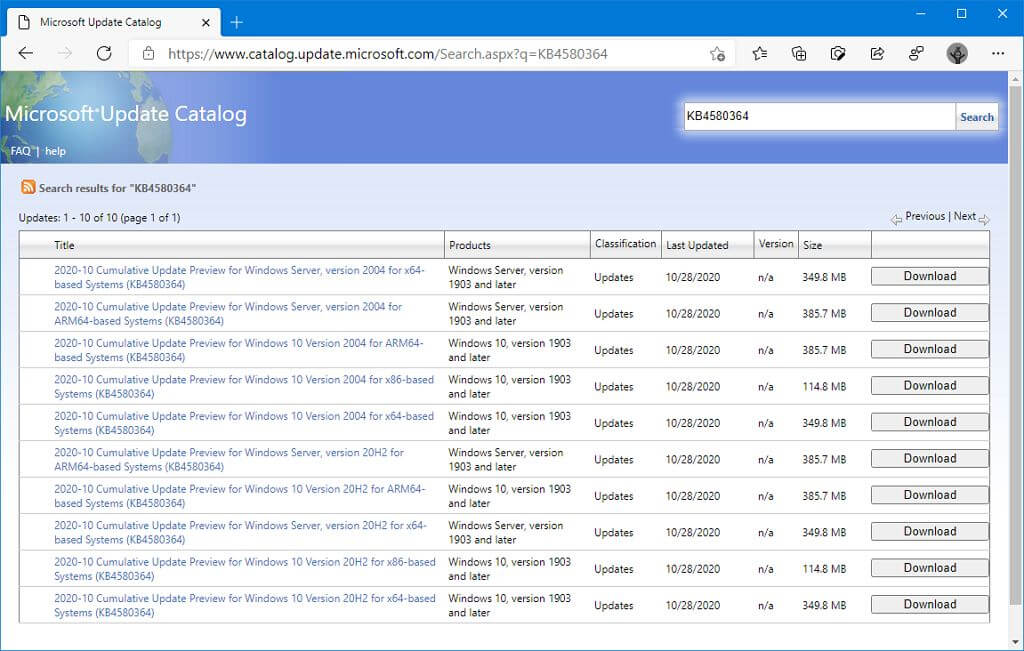
- Descargue la actualización para su versión de Windows 10 (32 bits (x86) o 64 bits (x64)).
- Haga doble clic en el archivo para instalar la actualización.
- Reinicia tu computadora.
Después de completar el proceso, su dispositivo debería tener instaladas las últimas actualizaciones. La actualización también debería haber solucionado el problema con Windows Update. Puede verificar haciendo clic en el botón Buscar actualizaciones en la página Configuración de Windows Update .
Cómo reparar la actualización de Windows para instalar la última actualización de la pila de servicio (SSU)
Para asegurarse de que su computadora tenga la última actualización de la pila de servicio para resolver los problemas de Windows Update:
- Abre Configuración .
- Haga clic en Sistema .
- Haz clic en Información .
- En la sección «Tipo de sistema», comprueba si tienes una versión de Windows 10 de 32 bits o de 64 bits.
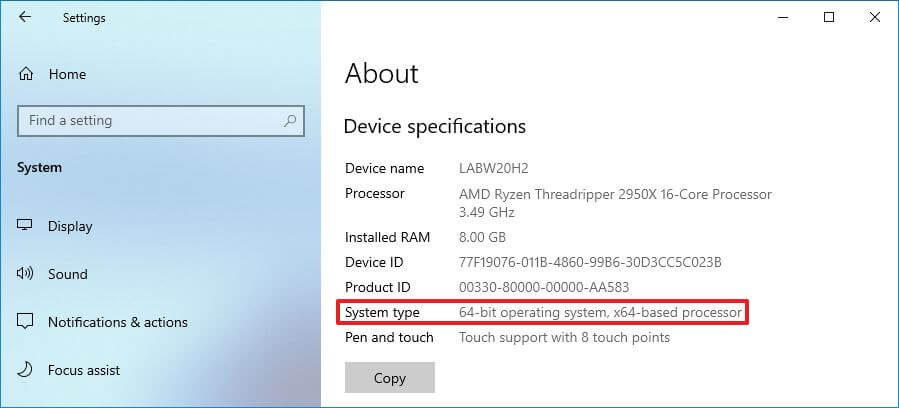
- Abra el sitio web del catálogo de actualizaciones de Microsoft .
- Descargue la última actualización de la pila de servicio para su versión (32 bits (x86) o 64 bits (x64)).
- Haga doble clic en el archivo para instalar la actualización.
- Reinicia tu computadora.
Reinicie su computadora y ahora puede usar la aplicación Configuración para descargar e instalar actualizaciones.
Cómo reparar Windows Update para reparar archivos de sistema corruptos
Use el siguiente proceso para solucionar problemas de Windows Update mediante las herramientas Administración y mantenimiento de imágenes de implementación (DISM) y Comprobador de archivos del sistema (SFC) para reparar los archivos del sistema.
- Abre Inicio .
- Busque Símbolo del sistema , haga clic con el botón derecho en el resultado superior y seleccione la opción Ejecutar como administrador .
- Escriba el siguiente comando DISM para reparar los archivos del sistema dañados y presione Entrar .
dism.exe /Online /Cleanup-image /Restorehealth - Escriba el siguiente comando SFC para reparar los archivos del sistema y presione Entrar .
sfc /scannow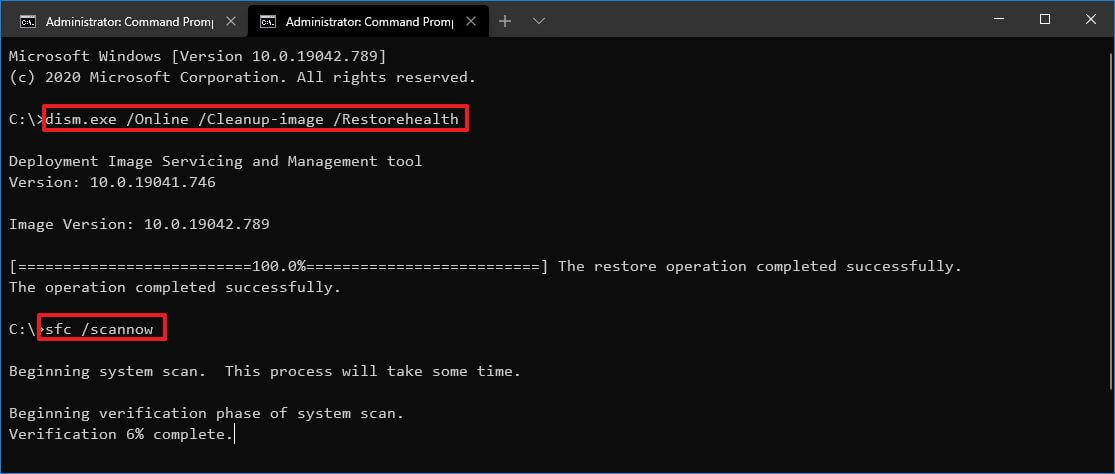
Después de completar el proceso, el componente de actualización de Windows debería comenzar a funcionar nuevamente, lo que puede verificar al buscar actualizaciones nuevamente.
Cómo restablecer las actualizaciones de Windows mediante el símbolo del sistema
Utilice el siguiente proceso para restablecer manualmente las actualizaciones de Windows mediante el símbolo del sistema en Windows 10.
- Abre Inicio .
- Busque Símbolo del sistema , haga clic con el botón derecho en el resultado superior y seleccione la opción Ejecutar como administrador .
- Detenga el Servicio de transferencia inteligente en segundo plano (BITS), el Servicio de actualización de Windows y el Servicio criptográfico escribiendo los siguientes comandos y presione Entrar en cada línea.
net stop bits net stop wuauserv net stop appidsvc net stop cryptsvc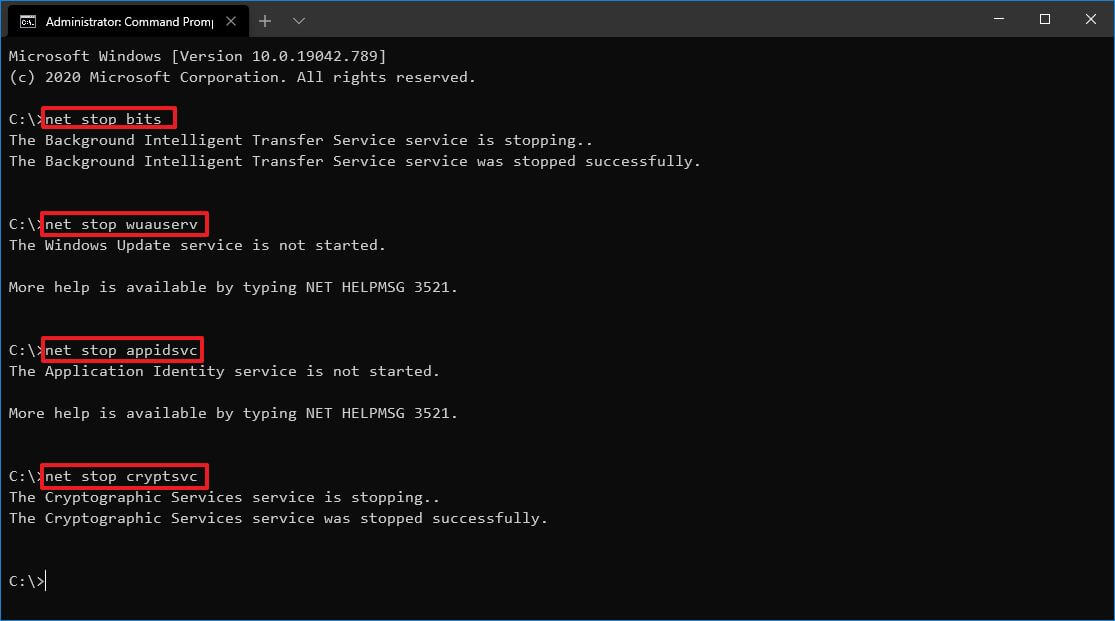
Sugerencia rápida: es posible que deba ejecutar el comando más de una vez hasta que vea un mensaje de que el servicio se detuvo correctamente.
- Elimine todos los archivos qmgr*.dat generados por BITS de su PC escribiendo el siguiente comando : Presione Entrar .
Del Del "%ALLUSERSPROFILE%\Application Data\Microsoft\Network\Downloader\*.*"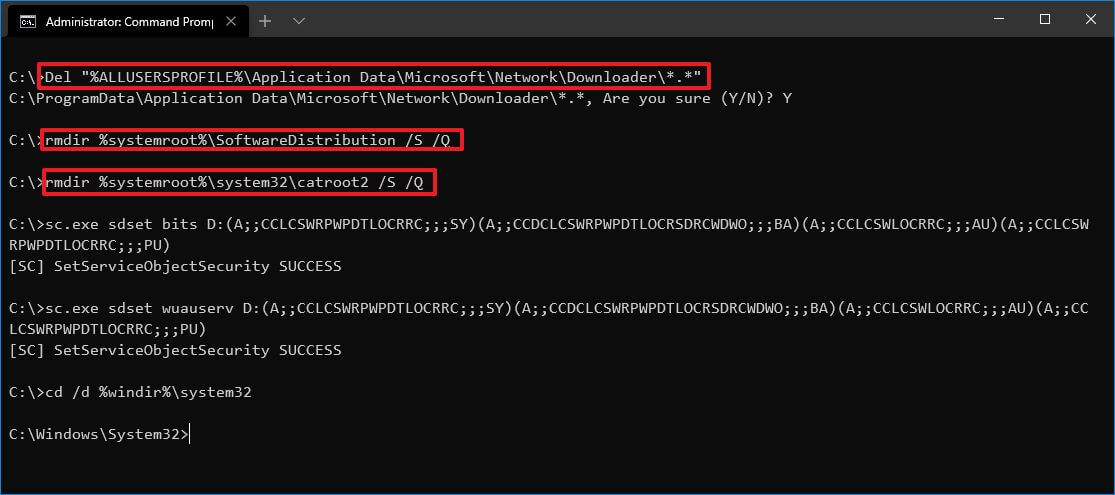
- Ingrese Y para confirmar la eliminación.
- Escriba el siguiente comando para borrar el caché de actualización de Windows para que Windows 10 pueda descargar actualizaciones nuevamente en lugar de usar archivos ya descargados en el sistema que pueden haberse dañado y presione Entrar en cada línea.
rmdir %systemroot%\SoftwareDistribution /S /Q rmdir %systemroot%\system32\catroot2 /S /QSugerencia rápida:
rmdiruse el comando Eliminar directorio con/Sla opción de eliminar el directorio especificado y todos los subdirectorios dentro de la carpeta principal, esta opción/Qeliminará silenciosamente el directorio sin confirmación. Si ve el mensaje “El proceso no puede acceder al archivo porque está siendo utilizado por otro proceso”, es posible que uno de los servicios se haya reiniciado de forma inesperada , repita el paso 1 y vuelva a intentarlo. - Escriba los siguientes comandos para restablecer BITS y Windows Update Services al descriptor de seguridad predeterminado y presione Entrar en cada línea.
sc.exe sdset bits D:(A;;CCLCSWRPWPDTLOCRRC;;;SY)(A;;CCDCLCSWRPWPDTLOCRSDRCWDWO;;;BA)(A;;CCLCSWLOCRRC;;;AU)(A;;CCLCSWRPWPDTLOCRRC;;;PU) sc.exe sdset wuauserv D:(A;;CCLCSWRPWPDTLOCRRC;;;SY)(A;;CCDCLCSWRPWPDTLOCRSDRCWDWO;;;BA)(A;;CCLCSWLOCRRC;;;AU)(A;;CCLCSWRPWPDTLOCRRC;;;PU) - Navegue a la carpeta System32 escribiendo el siguiente comando y presione Entrar .
cd /d %windir%\system32 - Ingrese el siguiente comando para registrar todos los archivos BITS y DLL de Windows Update correspondientes en el registro y presione Entrar en cada línea.
regsvr32.exe /s atl.dll regsvr32.exe /s urlmon.dll regsvr32.exe /s mshtml.dll regsvr32.exe /s shdocvw.dll regsvr32.exe /s browseui.dll regsvr32.exe /s jscript.dll regsvr32.exe /s vbscript.dll regsvr32.exe /s scrrun.dll regsvr32.exe /s msxml.dll regsvr32.exe /s msxml3.dll regsvr32.exe /s msxml6.dll regsvr32.exe /s actxprxy.dll regsvr32.exe /s softpub.dll regsvr32.exe /s wintrust.dll regsvr32.exe /s dssenh.dll regsvr32.exe /s rsaenh.dll regsvr32.exe /s gpkcsp.dll regsvr32.exe /s sccbase.dll regsvr32.exe /s slbcsp.dll regsvr32.exe /s cryptdlg.dll regsvr32.exe /s oleaut32.dll regsvr32.exe /s ole32.dll regsvr32.exe /s shell32.dll regsvr32.exe /s initpki.dll regsvr32.exe /s wuapi.dll regsvr32.exe /s wuaueng.dll regsvr32.exe /s wuaueng1.dll regsvr32.exe /s wucltui.dll regsvr32.exe /s wups.dll regsvr32.exe /s wups2.dll regsvr32.exe /s wuweb.dll regsvr32.exe /s qmgr.dll regsvr32.exe /s qmgrprxy.dll regsvr32.exe /s wucltux.dll regsvr32.exe /s muweb.dll regsvr32.exe /s wuwebv.dllTENGA EN CUENTA: Esto lo ayudará a registrar el archivo « .DLL» en el registro como un componente de comando, con
regsvr32la opción de especificar una herramienta para ejecutar automáticamente el comando sin solicitarle más información./S - Escriba los siguientes comandos para restablecer la configuración de red que puede ser parte del problema (no reinicie su computadora todavía) y presione Entrar en cada línea.
netsh winsock reset netsh winsock reset proxy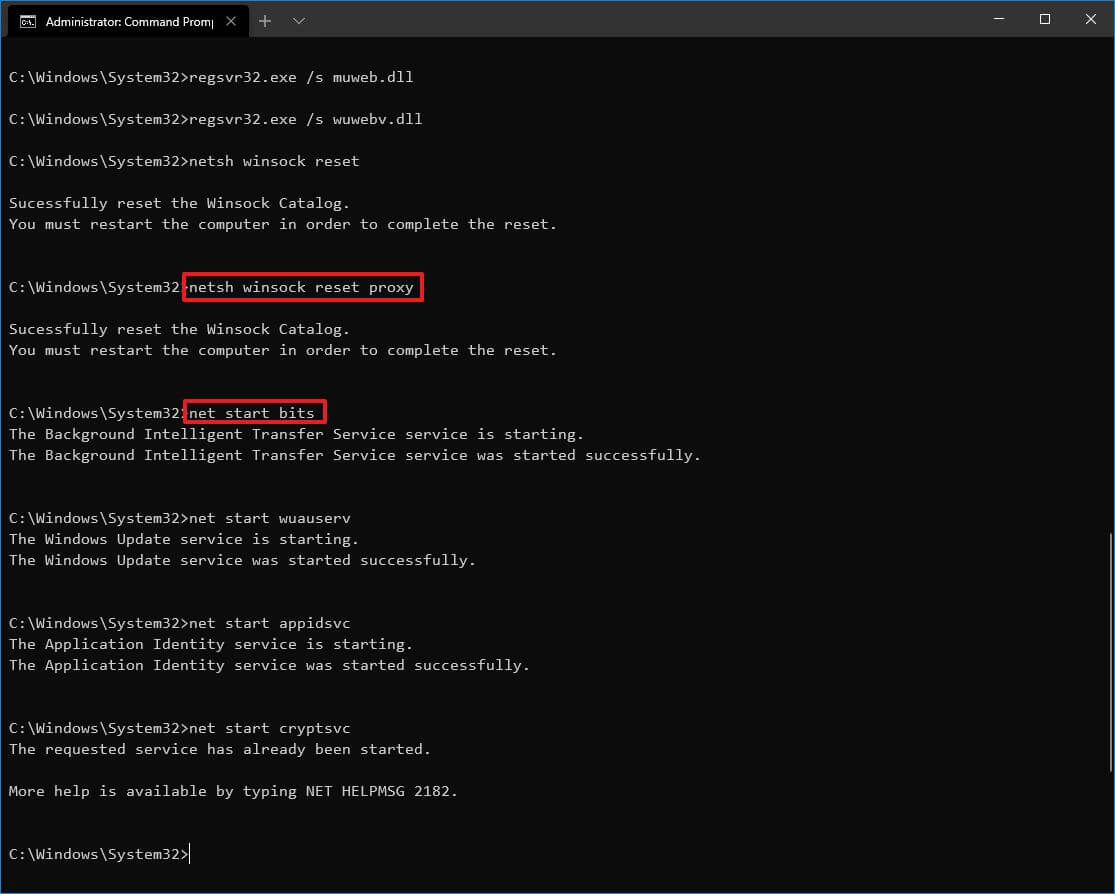
- Reinicie BITS, Windows Update y Cryptographic Services escribiendo los siguientes comandos y presione Entrar en cada línea.
net start bits net start wuauserv net start appidsvc net start cryptsvc - Reinicia tu computadora.
Después de completar el proceso, Windows Update se reiniciará y debería funcionar nuevamente en su dispositivo con Windows 10.
Arriba, hemos visto cómo restablecer los componentes de actualización de Windows 10. Esperamos que esta información le haya ayudado a encontrar lo que necesita.